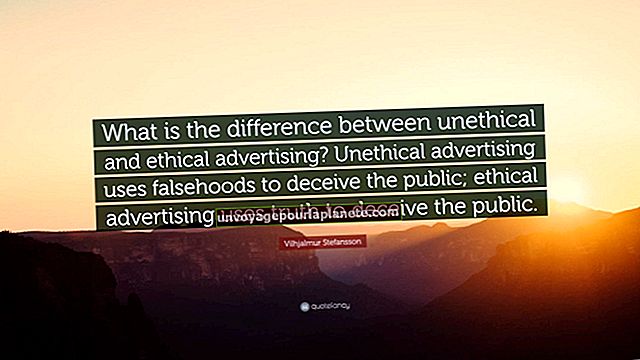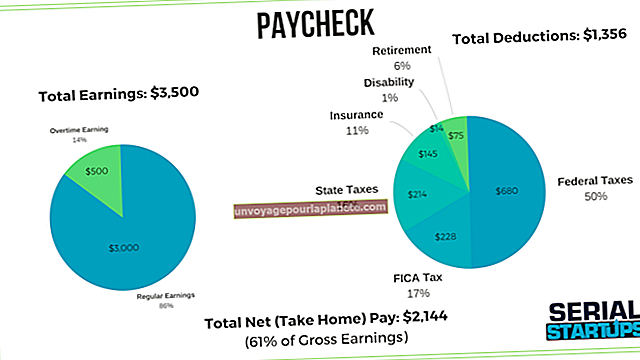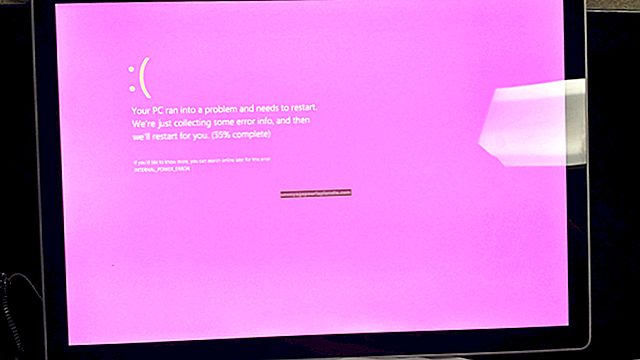GIMP లో ఒక చిత్రం యొక్క భాగాలను కత్తిరించడం మరియు కలపడం ఎలా
ఫోటోగ్రఫీకి మీ వ్యక్తిగత, సృజనాత్మక లేదా వృత్తిపరమైన విధానంలో అధిక-నాణ్యత డిజిటల్ ఇమేజ్ ఎడిటింగ్ ఒక ముఖ్యమైన భాగం. ఏదైనా చిత్రంతో, మీరు చిత్రాన్ని కత్తిరించాలని మరియు చిత్రంలోని వివిధ భాగాలను కొత్త మార్గాల్లో కలపాలని అనుకోవచ్చు. మీరు పూర్తిగా భిన్నమైన చిత్రాల భాగాలను మిళితం చేయాలనుకోవచ్చు. ఈ ప్రక్రియకు సంబంధించిన అన్ని సాధనాలు గ్నూ ఇమేజ్ మానిప్యులేషన్ ప్రోగ్రామ్లో అందుబాటులో ఉన్నాయి.
ప్రారంభ పంట మరియు కలపడం
1
తగిన ఎంపిక సాధనాన్ని ఉపయోగించి మీరు సంరక్షించదలిచిన చిత్రంలోని కొంత భాగాన్ని ఎంచుకోండి. GIMP లో ఆరు ఎంపిక పద్ధతులు ఉన్నాయి: దీర్ఘచతురస్రం, దీర్ఘవృత్తం, ఉచిత, మసక, రంగు, కత్తెర మరియు ముందుభాగం.
2
క్లిప్బోర్డ్కు ఎంపికను కాపీ చేయడానికి డ్రాప్-డౌన్ మెను నుండి "కాపీ" ఎంచుకోండి.
3
నేపథ్యంగా ఉపయోగించడానికి మీరు సంరక్షించదలిచిన చిత్రం యొక్క భాగాన్ని ఎంచుకోండి.
4
చిత్రం డ్రాప్-డౌన్ మెనులో "ఎంపికకు పంట" ఎంచుకోండి.
5
చిత్రం యొక్క మిగిలిన భాగంలో ఎంపికను అతికించడానికి సవరించు డ్రాప్-డౌన్ మెను నుండి "అతికించండి" ఎంచుకోండి. ఇది ప్రాజెక్ట్లో కొత్త పొరను సృష్టిస్తుంది.
పొరలు
1
విండోస్ డ్రాప్-డౌన్ మెనులో "లేయర్స్" డైలాగ్ బాక్స్ తెరవండి. పై పొర ఎంచుకోబడిందని నిర్ధారించుకోండి.
2
పై పొర కోసం కావలసిన అస్పష్టతను ఎంచుకోండి. అస్పష్టత అనేది పొర యొక్క పారదర్శకత. "100" యొక్క అస్పష్టత పారదర్శకత కాదు, "0" పూర్తి పారదర్శకత.
3
లేయర్ డైలాగ్ బాక్స్లోని మోడ్ డ్రాప్-డౌన్ మెను నుండి "లేయర్" మోడ్ను ఎంచుకోండి. ప్రస్తుత పొరను ఇతర పొరలతో ఎలా మిళితం చేయాలో వివిధ పొర మోడ్లు నిర్వచించాయి. కావలసిన ప్రభావాన్ని పొందడానికి వివిధ మోడ్లతో ప్రయోగాలు చేయండి. (ప్రతి లేయర్ మోడ్ యొక్క పూర్తి వివరణ కోసం వనరుల విభాగాన్ని చూడండి.)